Während der Arbeit im Photoshop-Programm ist es immer notwendig, die Softwareobjekte zu verschieben. Für diese Zwecke verwendet werkzeug bewegen. In diesem Artikel erfahren Sie alles, was Sie tun können, indem Sie sich bewegen können, und was gibt es sonst noch zusätzliche nützliche Funktionen.
In dieser Aktion gibt es zwei mögliche Szenarien:
1. Bewegen Sie einfach das Fragment. In diesem Fall funktioniert das Tool als Team SchnittDas heißt, nachdem er sich an diesem Ort bewegt hat, bleibt Leere bleiben.
Beispiel
Angenommen, Sie müssen das Wort im Bild hervorheben (was Teil des Bildes ist) und es irgendwo an einem anderen Ort verschieben:
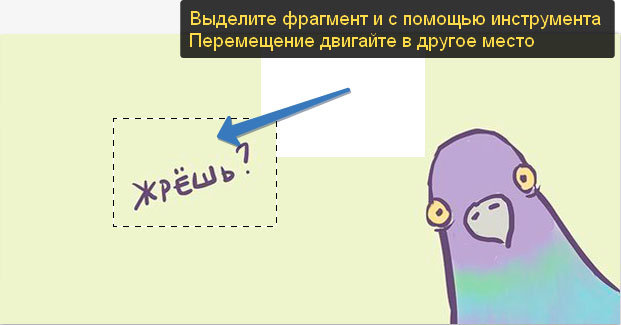
Lassen Sie mich daran erinnern, eine solche Auswahl in der Regel zu erstellen.
2. Bewegen Sie den Inhalt des ausgewählten Bereichs und erstellen automatisch eine Kopie davon. Dazu müssen Sie den Alt-Schlüssel zum Zeitpunkt der Bewegung auf der Tastatur halten.
Beispiel
Der gleiche Fall, wenn Sie den Text verschieben müssen, aber die Aufgabe besteht darin, automatisch eine Kopie davon zu erstellen:
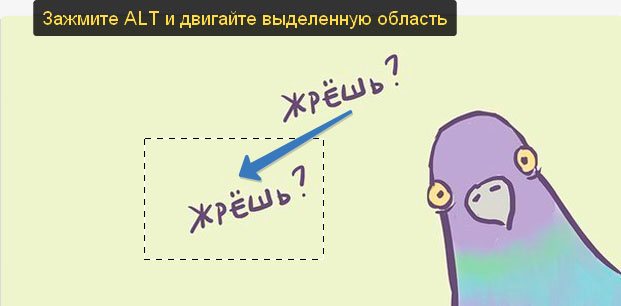
Stellen Sie beim Bewegen des Inhalts der Ebene oder des ausgewählten Bereichs sicher, dass die Ebene ordnungsgemäß auf der Schichtpalette ausgewählt ist. Wenn dies der Inhalt des ausgewählten Bereichs ist, wählen Sie dann die erste Ebene aus, die dieses Fragment enthält.
Wenn Sie eine leere Ebene gewählt haben oder ein einzelnes Pixel nicht im ausgewählten dedizierten Bereich enthalten ist, zeigt Photoshop Ihnen.
Wenn Sie ein Fragment benötigen, das durch Überlagerung von zwei oder mehr Ebenen erzeugt wird, dann für den Anfang dieser, um eine Schicht zu erhalten, mit der Sie die Bewegung des Fragments des ausgewählten Bereichs anwenden.
3. Verschieben Sie Objekte von einer Registerkarte in einen anderen
In Photoshop gibt es viele Möglichkeiten, dem Bild ein Bild hinzuzufügen. Eine dieser Methoden ist die Verwendung des Bewegungswerkzeugs.
Dazu müssen Sie Tabs mit Bildern () im Arbeitsbereich platzieren, damit Sie sie alle sehen können. Dann nehmen Sie das Werkzeug, wählen Sie die linke Taste des Inhalts einer Registerkarte aus und bewegen Sie sich ohne Loslassen der Maustaste auf eine andere Registerkarte.
Beispiel

4. Richten Sie die Objekte in der Mitte und Kanten aus
Das Parameter-Panel enthält Befehle, mit denen Sie Objekte automatisch relativ zum gesamten Bild oder seinem separaten Fragment ausrichten können.
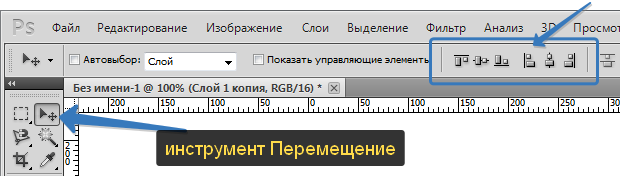
Im Parameter-Panel nehmen die meisten Funktionen die Ausrichtungsschaltflächen an. Aber außer ihnen gibt es andere Einstellungen.
Avtovybor.
Wenn Sie ein an diesen Parameter entgegengesetzte Kästain anlegen, ändern Sie den Weg, um ein Objekt zum Bewegen auszuwählen. Wenn Sie im üblichen Modus (ohne Tick) zuerst eine Ebene in der Palette auswählen müssen, und verschieben Sie sie dann mit dem aktivierten Modus Avtovyalth., Photoshop bewegt sich, dass die Schicht, auf der Sie den Mauszeiger auf das Bild selbst gebracht haben.
Es ist praktisch, wenn es viele Ebenen mit kleinen Details zum Bild gibt, die Sie ständig bewegen müssen. Handbewegung zur Palette von Schichten und Rücken, und Sie müssen immer noch eine Miniaturansicht der gewünschten Ebene finden, dauert viel Zeit. Dieser Modus wird die Leistung erheblich beschleunigen. Die Hauptsache ist, klar zu verstehen, welche Objekte auf separaten Schichten sind und den Mauszeiger eindeutig auf ihre Pixel zielen.
Hier würde ich auch ein weiteres ähnliches Optionswerkzeug für die Wahl der Schichten zum Bewegen hinzufügen - klicken Sie mit der rechten Maustaste auf das Bild, ruft das Ebenenmenü auf. Das heißt, dieses Menü zeigt die Namen aller Layer an, die an dieser Stelle ihre eigenen Pixel haben, und der oberste auf der Liste ist derjenige, dessen Pixel über dem Rest liegen.
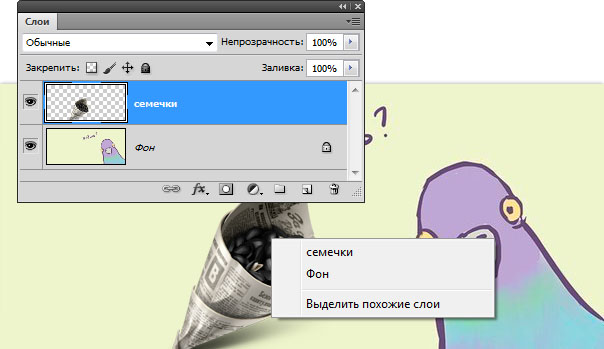
Bedienelemente anzeigen.
Wenn Sie das Kontrollkästchen neben diesem Parameter überprüfen, werden alle Objekte, die Sie bewegen möchten, sofort mit dem Rahmen mit Markierungen angezeigt. Damit können Sie die Größe der Objekte, ihren Neigungswinkel und den Anruf sofort ändern.
Hat den Fehler im Text bemerkt - Wählen Sie es aus und drücken Sie STRG + ENTER. Danke!